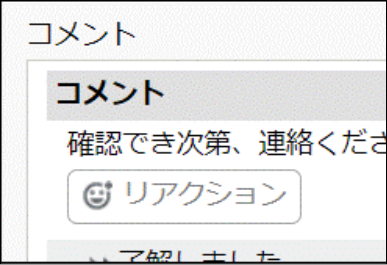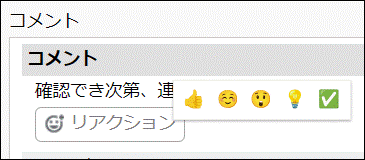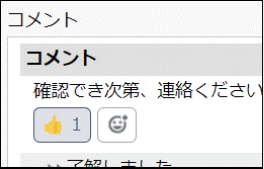リアクション機能
登録されたコメントやレコードに対してリアクションで応答することができます。「確認しました」、「ありがとう」などワンクリックで応答できます。(リアクションの絵文字の種類は変更できません。)
|
|
|
| 機能 | 説明 |
|---|---|
スケジュール |
コメント欄で利用できます。 |
作業 |
コメント欄で利用できます。 |
社内メール |
メール本文とコメント欄で利用できます。 |
ファイル管理 |
コメント欄で利用できます。 |
ワークフロー |
コメント欄で利用できます。 |
Webデータベース/CRMデータベース |
データベースのレコードに対してとコメント欄で利用できます。レコードに対するリアクション機能については、データベース管理者によって使用する設定がされているデータベースにおいてのみ利用できます。 |
|
汎用申請データベースはコメントを登録することができないため、リアクション機能は利用できません。 |
リアクションする
-
各機能のレコードの内容表示画面を開きます。
-
本文、または登録済みのコメントに対してリアクションボタンをクリックします。
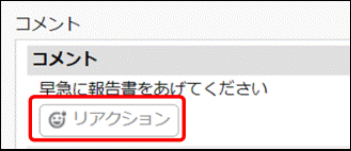
-
リアクションの選択肢が表示されるのでアイコンをクリックします。
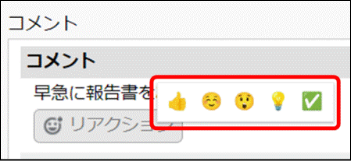
-
選択したアイコンはそれぞれ下記のように表示されます。
-
登録済みコメントに対するリアクション
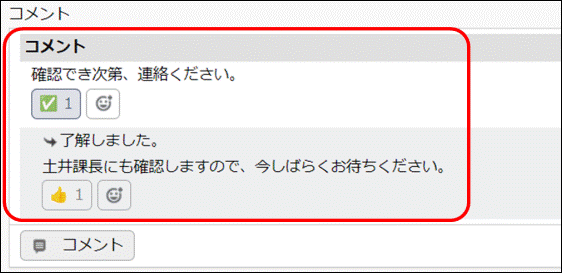
-
社内メールの本文に対するリアクション
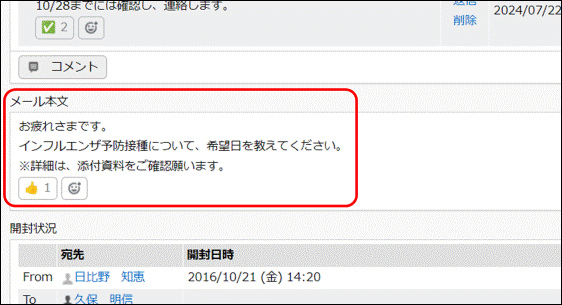
-
データベースのレコード内容に対するリアクション
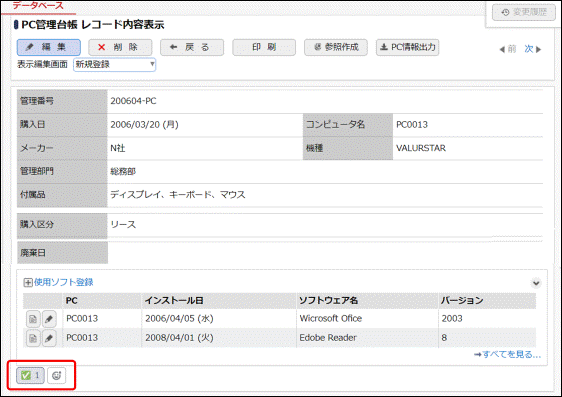
-
自分が選択したリアクションのアイコンには背景色がつきます。(他の社員が登録したリアクションの背景色はありません。)
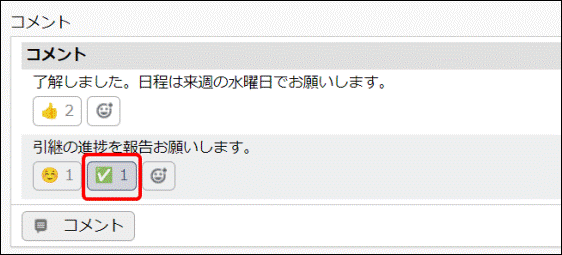
-
他の社員が登録したリアクションアイコンをタップすることで同じリアクションをすることもできます。
-
アイコンの右側に表示されている数字はリアクション数です。
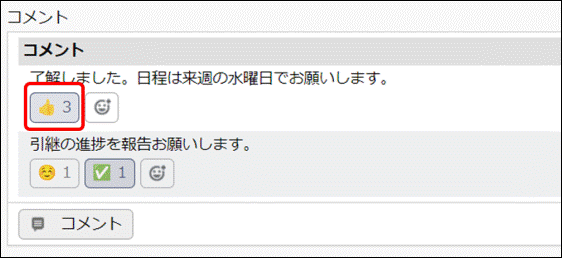
-
自分が選択したリアクションアイコンをもう一度クリックするとリアクションが取り消せます。
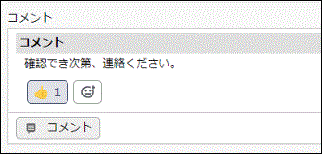
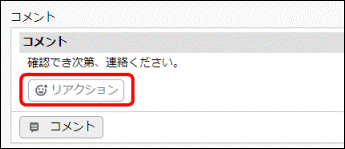
リアクションを行うと、それぞれ下記へ通知されます。
リアクション 通知先 コメントに対するリアクション
コメントの登録者
社内メールの本文
社内メールの差出人
データベースのレコード
レコード登録者とレコード最終更新者
-
リアクションを確認する
自分が登録したコメントやレコードに対してリアクションが行われた場合、リアクションの新着通知が届きます。
リアクション通知は、個人設定で「リアクションの新着件数をアシストメッセージに表示する」と設定した場合に通知されます。詳細については 「共通設定」の「リアクション通知について設定する」を参照してください。
-
アシストメッセージの「リアクションの新着が◯件あります。」をクリックします。
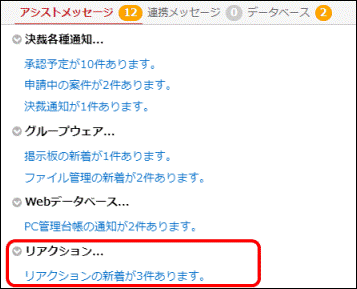
アシストメッセージに表示されるリアクション通知データは、未確認/確認済に関係なくリアクション日時から180日経過したものは削除されます。
-
リアクションの新着一覧が表示されます。表示切替欄にて、リアクション一覧を切り替えます。
現在表示している一覧の背景色が灰色で表示されます。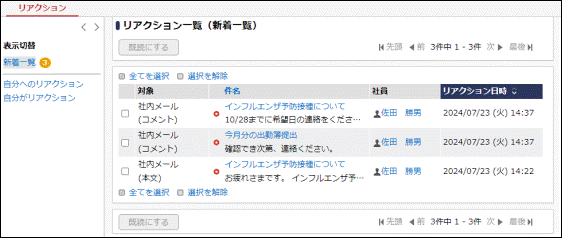
-
リアクション日時は最後にリアクションが行われた日時が表示されています。
-
未確認のリアクションには
 が表示されます。
が表示されます。 -
 は選択した対象を既読状態にします。
は選択した対象を既読状態にします。
■リアクション表示切替欄 項目名 説明 新着一覧
新規にリアクションされたコメントやレコードの一覧を表示します。
自分へのリアクション
自分へのリアクションの履歴一覧を表示します。
自分がリアクション
自分がリアクションを行った履歴の一覧を表示します。
リアクション表示切替欄で「自分へのリアクション」または「自分がリアクション」をクリックし画面を切り替えて検索します。
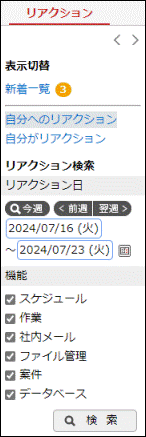
必要に応じてリアクション検索欄に以下の条件を指定後、
 をクリックしてください。
をクリックしてください。■リアクション検索欄 項目名 説明 リアクション日
リアクションが行われた日を条件に検索する場合に指定します。
機能
機能を指定します。機能は複数選択できます。
-
-
リアクション一覧画面で該当の件名をクリックすると、別ウィンドウで各機能の内容表示画面が開きリアクションが確認できます。
■リアクションを行った社員を確認するリアクションにカーソルを合わせるとリアクションの文字とリアクションを行った社員が表示されます。表示順はリアクションを行った日時の降順(最後にリアクションを行った社員が一番上)になります。
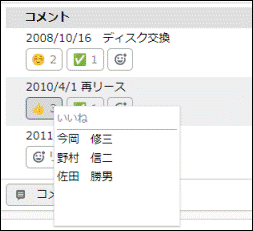
リアクションはマイメニューの「リアクション履歴」からも確認ができます。